第二十一课:用ps睁开闭上的猫咪眼睛(眼部美容…
2018-06-23 18:59:54来源:未知 阅读 ()

第二十一课:用ps睁开闭上的猫咪眼睛(眼部美容实例教程)拍照时,如果正对阳光,或在闪光灯下,人就会自然地把眼睛眯起来。照片中如果产生闭眼的现象,就会使照片产生不理想的效果,这样就需要进行后期处理,给人物把眼睛睁开。
这里介绍如何使用套索工具选取选区并进行羽化。然后使用移动工具把羽化好的区域拖动到图片中,在进行细致的处理。
在制作之前先要准备两张照片,一张是闭眼的,一张是睁开眼睛的。(用人物照片怕侵权,这里让猫叔来做示范)
原图(1)

原图(2)

效果图:

1.在原图上右键,保存到本地计算机(两张都要保存)。
2.在photoshop中打开这张两种图片。(文件/打开)
3选择套索(也可以使用其他工具,这里只是为了做个选区)。
相关知识点:
工具/套索工具——使用方法详解
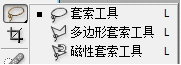
4.在图片2素材中,用套索工具选出猫的眼睛,
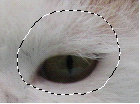
然后按CTRL+ALT+D(羽化)在弹出的对话框中选择羽化半径为3.
相关知识点
工具/选择——什么是羽化?
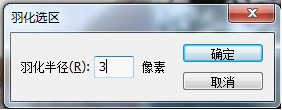
5.使用移动工具 将刚才在图片2中选取的部分移动到图片1中,得到新的图层。
将刚才在图片2中选取的部分移动到图片1中,得到新的图层。

6.按CTRL+T(自由变换)调整眼睛的位置,大小和方向。
相关知识点:
选区/自由变化——自由变换如何使用?
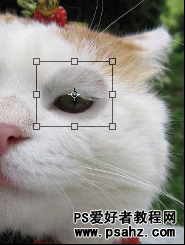
7.使用橡皮擦工具擦除多余的部分,最后效果如下。(如果颜色皮肤颜色有偏差,可以使用曲线进行调整。)
相关知识点:
颜色调整/曲线——简单认识曲线
工具/橡皮擦/背景色橡皮擦/魔术橡皮擦——使用方法详解

标签:
版权申明:本站文章部分自网络,如有侵权,请联系:west999com@outlook.com
特别注意:本站所有转载文章言论不代表本站观点,本站所提供的摄影照片,插画,设计作品,如需使用,请与原作者联系,版权归原作者所有
- 第二十二课:ps液化工具给MM增大眼睛(眼部美容实例教程)第 2018-06-23
- 第一课:教你认识什么是ps,应该如何学习ps?(入门教学) 2018-06-23
- 第二十三课:PS工具中注释/吸管/抓手/缩放工具学习教程(工 2018-06-23
- 第二十二课:学习PS自定义形状工具应用(工具箱)第二十二课 2018-06-23
- 第二十七课:photoshop编辑菜单应用学习(菜单栏)第二十七 2018-06-23
IDC资讯: 主机资讯 注册资讯 托管资讯 vps资讯 网站建设
网站运营: 建站经验 策划盈利 搜索优化 网站推广 免费资源
网络编程: Asp.Net编程 Asp编程 Php编程 Xml编程 Access Mssql Mysql 其它
服务器技术: Web服务器 Ftp服务器 Mail服务器 Dns服务器 安全防护
软件技巧: 其它软件 Word Excel Powerpoint Ghost Vista QQ空间 QQ FlashGet 迅雷
网页制作: FrontPages Dreamweaver Javascript css photoshop fireworks Flash
